Windows 11 為您提供了一些 Microsoft 操作系統中最好的安全工具。22H2 更新帶來了 Smart App Control,它為您提供了一種保護您的計算機免受惡意應用程序和軟件侵害的新方法。
目錄
什麼是智能應用控制?
Smart App Control (SAC) 隨 Windows 11 的 22H2 更新一起發布。它是一種安全過濾器,旨在阻止可能損害您計算機的惡意應用或軟件。 它還可以幫助您避免可能影響性能的潛在有害應用 (PUA)。
通過在您的計算機上運行 SAC,任何啟動的應用程序或軟件都會受到基於雲的安全服務的檢查。 如果軟件通過檢查並被認為是安全的,它將按預期運行。 任何未通過的軟件都將被阻止運行。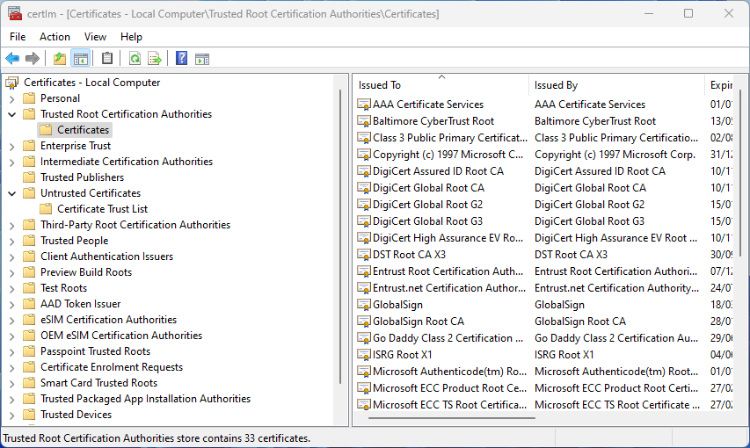
它尋找的東西之一是未簽名的應用程序。 所有適用於 Windows 的應用程序在發布以供使用之前都應使用數字證書“簽名”。 如果軟件已被第三方更改,則在應用程序開發人員首次發布後,它將變為未簽名。
Smart App Control 不能替代您的防病毒軟件。 相反,它與 Microsoft Defender 或您的第三方 AV 軟件一起運行,以添加額外的保護層。 除非遇到有問題的應用程序,否則它應該在後台靜默且不顯眼地運行。
如何啟用智能應用控制
智能應用控制僅適用於新的 Windows 11 安裝。 如果您從早期版本更新到版本 22H2,它將無法使用。
解決此問題的唯一方法是重置或完全重新安裝 Windows 11。
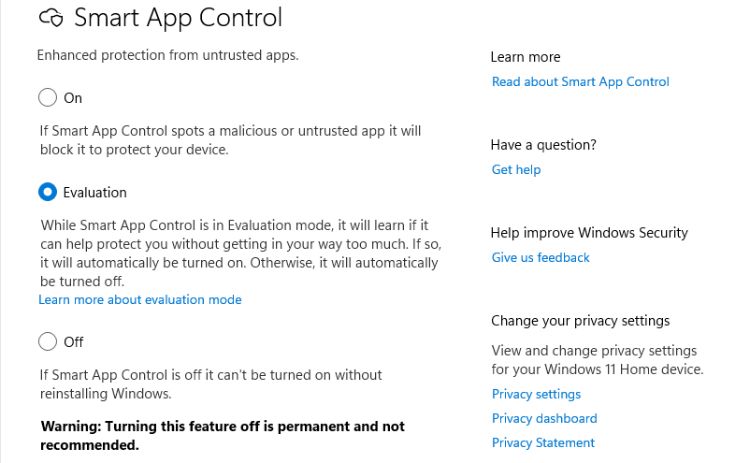
為什麼智能應用控制處於“評估模式”?
安全功能在添加到 Windows 安全中心後將處於評估模式一段時間。 它將利用這段時間來監控您如何使用 Windows 來確定是否需要 Smart App Control。 它還會觀察該功能是否會對您的日常使用和計算機性能產生不利影響。
如果 Windows 認為 Smart App Control 對您有幫助,它會自動將該功能切換為開啟。 如果它決定不這樣做,它將自行關閉。
測試期結束後,或者如果您打開或關閉該功能,則無法將其切換回評估模式,除非您重新安裝 Windows。
應該打開還是關閉智能應用控制?
Microsoft 建議讓 SAC 完成評估並根據您的使用情況將其關閉或打開。 但是,如果您認為不需要該功能,或者在檢查 Windows 上的 RAM、GPU 和 CPU 使用情況時發現它佔用了大量資源,則可以將其關閉。
請記住,關閉 Smart App Control 是一個永久性步驟。 好吧,除非您在計算機上重新安裝 Windows,否則是永久性的。 您可以隨時關閉該功能,因此最好讓評估期運行,然後再決定何時完成。
掌握 Windows 11 中的智能應用控制
Windows 安全應用及其包含的工具不斷變得越來越好。 這個功能強大的工具套件現在還可以保護您和您的計算機免受惡意或不受信任的應用程序的侵害。 即使您使用第三方防病毒服務,例如 Malwarebytes 或 Norton Antivirus。
